როგორ ჩართოთ ან გამორთოთ Google Feed Android-ზე
Miscellanea / / November 28, 2021
Google Feed არის ძალიან საინტერესო და სასარგებლო ფუნქცია Google-ისგან. ეს არის თქვენს ინტერესებზე დაფუძნებული სიახლეებისა და ინფორმაციის კრებული, რომელიც სპეციალურად თქვენთვისაა შექმნილი. Google Feed გთავაზობთ სიუჟეტებს და სიახლეებს, რომლებიც შეიძლება თქვენთვის მიმზიდველი იყოს. აიღეთ, მაგალითად, პირდაპირი თამაშის ანგარიში იმ გუნდისთვის, რომელსაც თვალს ადევნებთ ან სტატია თქვენი საყვარელი სატელევიზიო შოუს შესახებ. თქვენ კი შეგიძლიათ დააკონფიგურიროთ ის სახის არხი, რომლის ნახვაც გსურთ. რაც უფრო მეტ მონაცემს მიაწვდით Google-ს თქვენს ინტერესებთან დაკავშირებით, მით უფრო აქტუალური ხდება არხი.
ახლა, ყველა Android სმარტფონს, რომელიც მუშაობს Android 6.0 (Marshmallow) ან უფრო მაღალ ვერსიაზე, მოყვება Google Feed-ის გვერდი. მიუხედავად იმისა, რომ ეს ფუნქცია ახლა ხელმისაწვდომია უმეტეს ქვეყანაში, ცოტას ჯერ არ მიუღია ეს განახლება. ამ სტატიაში განვიხილავთ, თუ როგორ უნდა ჩართოთ ან გამორთოთ Google Feed თქვენს Android მოწყობილობაზე. გარდა ამისა, თუ ეს ფუნქცია, სამწუხაროდ, არ არის ხელმისაწვდომი თქვენს რეგიონში, ჩვენ ასევე მოგაწვდით მარტივ გადაწყვეტას თქვენი მოწყობილობის Google Feed-ის კონტენტზე წვდომისთვის.
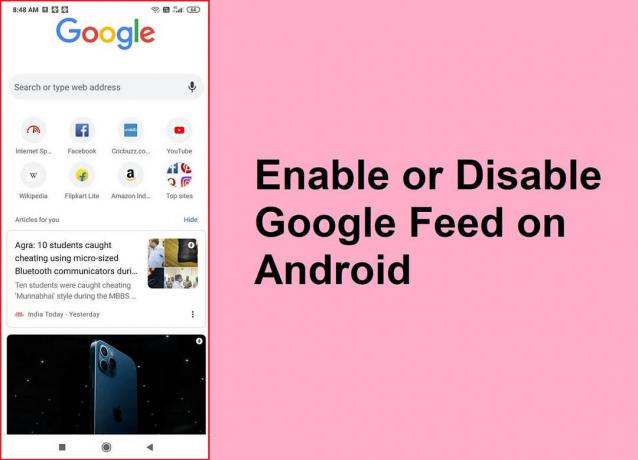
შინაარსი
- როგორ ჩართოთ ან გამორთოთ Google Feed
- როგორ მივიღოთ Google Feed რეგიონში, სადაც ის მიუწვდომელია
- #1. ჩართეთ Google Feed ძირფესვიანებულ მოწყობილობაზე
- #2. ჩართეთ Google Feed არა-Rooted მოწყობილობაზე
როგორ ჩართოთ ან გამორთოთ Google Feed
თქვენს მთავარ ეკრანზე ყველაზე მარცხენა გვერდი მინიჭებულია Google App-სა და Google Feed-ზე. გააგრძელეთ მარცხნივ გადაფურცვლა და მოხვდებით Google Feed-ის განყოფილებაში. ნაგულისხმევად, ის ჩართულია ყველა Android მოწყობილობაზე. თუმცა, თუ თქვენ ვერ ხედავთ სიახლეებს და შეტყობინებების ბარათებს, მაშინ შესაძლებელია, რომ Google Feed გამორთულია ან მიუწვდომელია თქვენს რეგიონში. მიჰყევით ქვემოთ მოცემულ ნაბიჯებს, რომ ჩართოთ ის პარამეტრებიდან.
1. პირველ რიგში, გააგრძელეთ გადაფურცვლა მანამ, სანამ არ მიაღწევთ ყველაზე მარცხენა გვერდზე ან Google Feed გვერდი.
2. იმ შემთხვევაში, თუ ერთადერთი რასაც ხედავთ არის Google-ის საძიებო ზოლი, თქვენ უნდა ჩართეთ Google Feed ბარათები თქვენს მოწყობილობაზე.
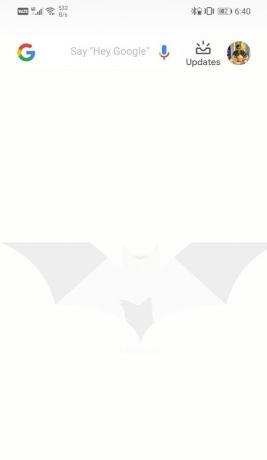
3. ამისათვის შეეხეთ თქვენს პროფილის სურათი და აირჩიეთ პარამეტრები ვარიანტი.
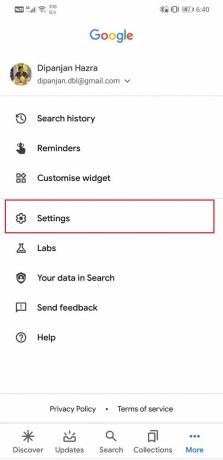
4. ახლა, გადადით გენერალი ჩანართი.
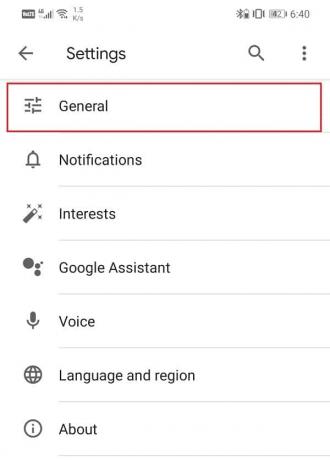
5. აქ, დარწმუნდით, რომ ჩართეთ გადართეთ გადამრთველი Discover ვარიანტის გვერდით.
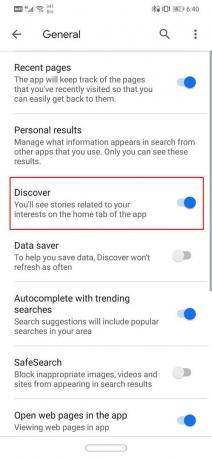
6. პარამეტრებიდან გასვლა და განაახლეთ თქვენი Google Feed განყოფილებადა დაიწყება საინფორმაციო ბარათების ჩვენება.
ახლა შეიძლება ფიქრობთ, რომ არ გჭირდებათ თქვენს Google Feed-ზე ნაჩვენები ინფორმაცია. ზოგს სურს, რომ მათი Google აპი იყოს უბრალო საძიებო ზოლი და სხვა არაფერი. ამიტომ, Android და Google საშუალებას გაძლევთ საკმაოდ სწრაფად გამორთოთ Google Feed. უბრალოდ მიჰყევით ზემოთ მოცემულ ნაბიჯებს ზოგად პარამეტრებში ნავიგაციისთვის და შემდეგ გამორთეთ გადართვის გადამრთველი Discover ვარიანტის გვერდით. Google Feed აღარ აჩვენებს ახალი ამბების ბიულეტენებსა და განახლებებს. მას მხოლოდ მარტივი Google Search ზოლი ექნება.
ასევე წაიკითხეთ:როგორ ჩართოთ Google Feed Nova Launcher-ში
როგორ მივიღოთ Google Feed რეგიონში, სადაც ის მიუწვდომელია
თუ ვერ პოულობთ Discover ოფციას გენერალურ პარამეტრებში ან ახალი ამბების ბარათები არ გამოჩნდება ამ შესაძლებლობის ჩართვის შემდეგაც კი. შესაძლებელია, რომ ფუნქცია მიუწვდომელი იყოს თქვენს ქვეყანაში. თუმცა, ამ კონტენტზე წვდომისა და თქვენს მოწყობილობაზე Google Feed-ის ჩართვის მრავალი მეთოდი არსებობს. ამ განყოფილებაში განვიხილავთ ორივე მათგანს.
#1. ჩართეთ Google Feed ძირფესვიანებულ მოწყობილობაზე
თუ თქვენ გაქვთ Rooted Android მოწყობილობა, მაშინ Google Feed კონტენტზე წვდომა საკმაოდ მარტივია. ყველაფერი რაც თქვენ უნდა გააკეთოთ არის ჩამოტვირთვა Google Now Enabler APK თქვენს მოწყობილობაზე. ის მუშაობს ყველა Android მოწყობილობაზე, რომელიც მუშაობს Android Marshmallow-ზე ან უფრო მაღალზე და არ არის დამოკიდებული მის OEM-ზე.
აპლიკაციის დაინსტალირების შემდეგ გაუშვით და მიანიჭეთ აპს root წვდომა. აქ ნახავთ ერთი შეხებით გადამრთველს Google Feed-ის გასააქტიურებლად. ჩართეთ და შემდეგ გახსენით Google აპი ან გადაფურცლეთ მარცხენა ეკრანზე. თქვენ ნახავთ, რომ Google Feed-მა დაიწყო მუშაობა და ის აჩვენებს საინფორმაციო ბარათებს და ბიულეტენებს.
#2. ჩართეთ Google Feed არა-Rooted მოწყობილობაზე
თუ თქვენი მოწყობილობა არ არის დაყენებული და არ გაქვთ განზრახული დაამყაროთ თქვენი მოწყობილობა მხოლოდ Google Feed-ისთვის, მაშინ არსებობს ალტერნატიული გამოსავალი. ეს ცოტა რთული და გრძელია, მაგრამ მუშაობს. მას შემდეგ, რაც Google Feed კონტენტი ხელმისაწვდომია შეერთებულ შტატებში, შეგიძლიათ გამოიყენოთ ა VPN დააყენოთ თქვენი მოწყობილობის მდებარეობა შეერთებულ შტატებში და გამოიყენოთ Google Feed. თუმცა, არსებობს რამდენიმე საკითხი, რაც უნდა გაითვალისწინოთ ამ მეთოდის გამოყენებამდე. გაგების სიმარტივისთვის, მოდით, ნაბიჯ-ნაბიჯ მივიღოთ ეს და ვნახოთ, რა უნდა გაკეთდეს და როგორ გავააქტიუროთ Google Feed არა ძირფესვიანებულ მოწყობილობაზე.
1. პირველ რიგში, ჩამოტვირთეთ და დააინსტალირეთ ნებისმიერი უფასო VPN, რომელიც მოგწონთ. ჩვენ გირჩევთ წახვიდეთ Turbo VPN. მისი ნაგულისხმევი მარიონეტული მდებარეობა არის შეერთებული შტატები და, ამრიგად, ეს გაგიადვილებთ მუშაობას.
2. Ახლა ღიაა პარამეტრები თქვენს მოწყობილობაზე და გადადით აპები განყოფილება.


3. აი, მოძებნე Google Services Framework და შეეხეთ მას. ეს უნდა იყოს ჩამოთვლილი სისტემის აპების ქვეშ.
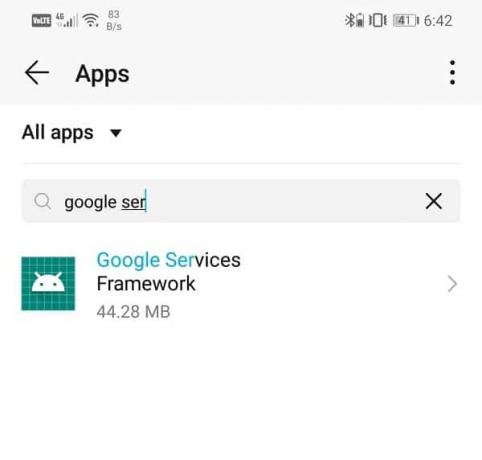
4. აპის პარამეტრების გახსნის შემდეგ, შეეხეთ შენახვა ვარიანტი.
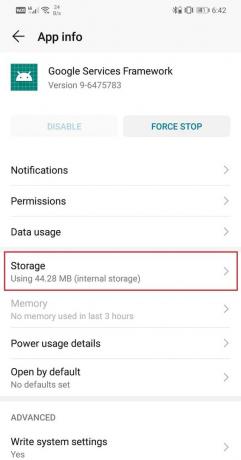
5. აქ თქვენ იპოვით ქეშის გასუფთავება და მონაცემთა გასუფთავების ღილაკები. შეეხეთ მას. თქვენ უნდა გაასუფთავოთ ქეში და მონაცემები Google Services Framework-ისთვის, რადგან არსებულმა ქეშ ფაილებმა შეიძლება გამოიწვიოს შეცდომა, როდესაც ცდილობთ Google Feed-ზე წვდომას VPN-ის გამოყენებით.

6. აუცილებელია კონფლიქტის ნებისმიერი წყაროს მოშორება და ამდენად, ზემოაღნიშნული ნაბიჯი მნიშვნელოვანია.
7. გაითვალისწინეთ, რომ Google Services Framework-ის ქეშისა და მონაცემთა ფაილების წაშლამ შესაძლოა ზოგიერთი აპი არასტაბილური გახდეს. ასე რომ გააგრძელეთ ეს თქვენი რისკის ქვეშ.
8. ანალოგიურად, თქვენც მოგიწევთ ქეშის და მონაცემთა ფაილების გასუფთავება Google აპისთვის.
9. თქვენ უნდა მოძებნოთ Google აპი, შეეხეთ შენახვა ვარიანტი.

10. შემდეგ გამოიყენეთ ქეშის გასუფთავება და მონაცემთა გასუფთავების ღილაკები ძველი მონაცემების ფაილებისგან თავის დასაღწევად.

11. ავტთუ ასეა, გამოდით პარამეტრებიდან და გახსენით თქვენი VPN აპი.

12. დააყენეთ პროქსი სერვერის ადგილმდებარეობა, როგორც შეერთებული შტატები და ჩართეთ VPN.

13. ახლა გახსენი შენი Google აპი ან გადადით Google Feed გვერდზედა ნახავთ, რომ ის გამართულად მუშაობს. დაიწყება ყველა ახალი ამბების ბარათი, შეტყობინებები და განახლებების ჩვენება.
ამ ტექნიკის საუკეთესო ნაწილი არის ის, რომ თქვენ არ გჭირდებათ თქვენი VPN ყოველთვის ჩართული. როგორც კი Google Feed დაიწყებს ჩვენებას, შეგიძლიათ გათიშოთ თქვენი VPN და გადატვირთოთ ტელეფონი და Google Feed კვლავ ხელმისაწვდომი იქნება. იმისდა მიუხედავად, თუ რა ქსელი ხართ დაკავშირებული ან თქვენი მდებარეობა, Google Feed გააგრძელებს მუშაობას.
რეკომენდებულია:
- ინტერნეტი არაა? აი, როგორ გამოიყენოთ Google Maps ხაზგარეშე
- შეასწორეთ Wi-Fi არ ჩართავს Android ტელეფონს
- დამალეთ თქვენი ტელეფონის ნომერი Caller ID-ზე Android-ზე
ვიმედოვნებთ, რომ ეს ინფორმაცია თქვენთვის სასარგებლო აღმოჩნდა და შეძელით ჩართეთ ან გამორთეთ Google Feed თქვენს Android ტელეფონზე ყოველგვარი პრობლემის გარეშე. Google Feed არის საკმაოდ საინტერესო გზა ახალი ამბების გასაცნობად და იმის შესახებ, თუ რა ხდება ჩვენს ირგვლივ. ამის საუკეთესო ნაწილი ის არის, რომ ის გაიგებს თქვენს პრეფერენციებს და აჩვენებს ინფორმაციას, რომელიც დაგაინტერესებთ. ეს არის სტატიებისა და ახალი ამბების სპეციალურად შერჩეული კოლექცია მხოლოდ თქვენთვის. Google Feed არის თქვენი პერსონალური ახალი ამბების მომწოდებელი და ის საკმაოდ კარგად მუშაობს თავის საქმეში. ამიტომ, ჩვენ ყველას ვთავაზობდით ამ დამატებითი მილის გავლას საჭიროების შემთხვევაში, რათა ჩართოთ Google Feed თქვენს მოწყობილობაზე.



